Como Silenciar Mensagens de Texto em Grupo no Android 11

Silencie mensagens de texto em grupo no Android 11 para manter as notificações sob controle no aplicativo de Mensagens, WhatsApp e Telegram.

Sempre que um novo telefone é lançado, você não pode deixar de se perguntar se até as coisas simples como definir o alarme mudaram. Você pode ter essa dúvida sobre como configurar o alarme no seu Galaxy S21, mas a boa notícia é que configurar o alarme no seu Samsung Galaxy S21 ainda é uma tarefa fácil. Vamos ver como você pode configurá-lo.
Chegar atrasado para alguma coisa nunca é bom, mas criar um alarme no seu S21 impedirá que isso aconteça. Se for necessário, você pode até criar vários alarmes. Para definir o alarme, abra o aplicativo de relógio.

A opção Alarme será a primeira das opções na parte inferior.
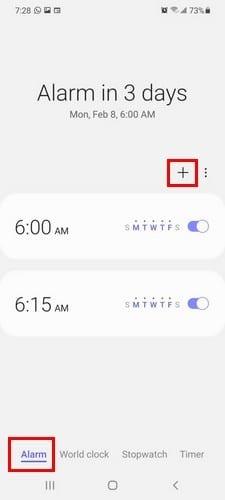
Toque no símbolo de mais para adicionar seu alarme. Na próxima janela, você verá onde pode escolher a hora. Basta deslizar até definir a hora em que deseja que o alarme toque. Abaixo, você verá opções para escolher os dias que deseja adicionar e até mesmo se deseja dar um nome ao seu alarme. Apenas no caso de você esquecer por que ajustou o alarme em primeiro lugar. Se você quiser ir para a configuração do aplicativo Relógio para quaisquer outras alterações, toque nos pontos à direita do ícone de adição. Você verá as seguintes opções.
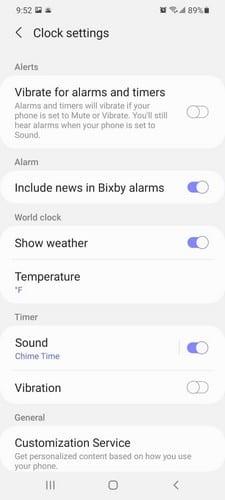
Os dias da semana que têm um círculo ao redor deles são os dias em que o alarme soará. Você também verá uma opção para ativar ou desativar um alarme específico. Talvez você tenha um alarme de trabalho e queira desligá-lo no fim de semana. Ao tocar no ícone do calendário acima dos dias da semana, você pode definir o alarme para uma data futura.
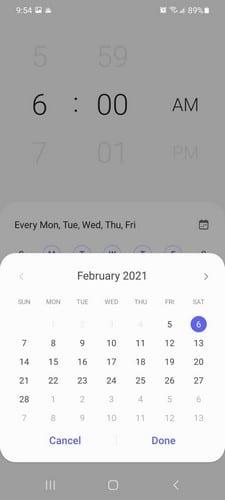
Por exemplo, se você tiver um evento importante na próxima semana e quiser definir o alarme o mais rápido possível, toque no ícone do calendário. Quando o calendário aparecer, escolha o dia em que deseja definir o alarme e faça a configuração normalmente.
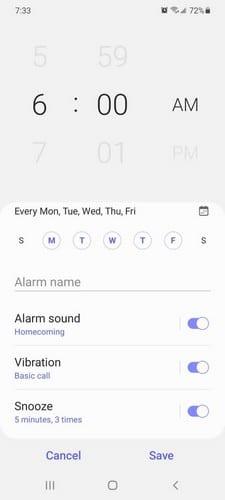
Você também pode adicionar um padrão de vibração específico ao seu alarme. Você pode escolher entre uma grande variedade que já está incluída, como:
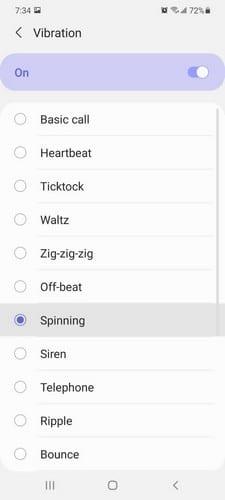
Para ver essas opções, toque na opção Vibração. Você também pode modificar a duração da opção de soneca. Toque em Suspender e você pode escolher opções como:
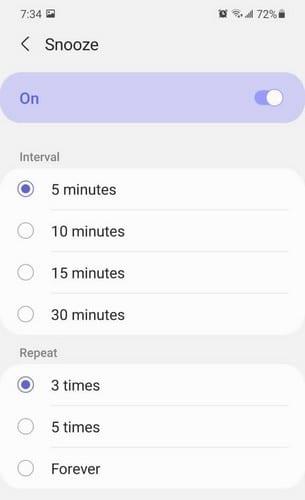
Você também verá opções para repetir a opção Suspender. As opções que você pode escolher são:
Para escolher um toque específico, toque na opção Som do alarme, seguido da opção Toque, e escolha opções como:
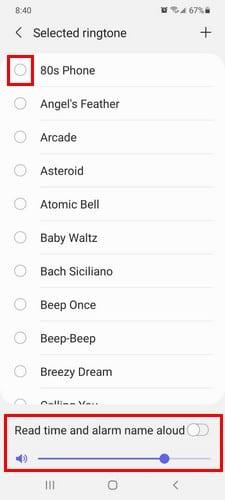
Use o controle deslizante na parte inferior para definir o volume do alarme. Se você quiser que a hora e o nome do alarme também sejam lidos em voz alta, certifique-se de habilitar a opção na parte inferior. Esteja você escolhendo um padrão vibratório ou um toque, você terá uma prévia quando escolher uma opção. Dessa forma, você pode decidir se é o que está procurando ou não.
Se você não quiser usar nenhum dos toques que o S21 tem a oferecer, há também uma opção para sincronizar sua conta do Spotify. Você pode acordar com músicas de uma lista de reprodução específica. Toque na opção Spotify para iniciar após tocar na opção Som do alarme.
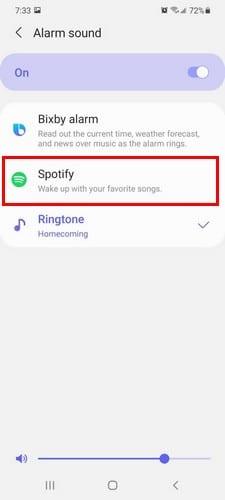
Para adicionar uma música do Spotify, você precisa acessar sua conta. Depois de conceder as permissões necessárias, você verá todas as músicas que pode escolher. Se você quiser remover essa permissão, o Spotify irá mostrar onde você precisa ir. Como você pode ver na imagem abaixo.
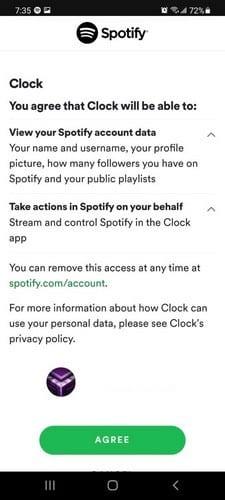
Tente não escolher uma música muito relaxante; o objetivo é levantar. Na parte superior, você também pode ver uma opção para desligar o som do alarme se precisar fazer isso. Para encontrar um som específico mais rápido, não se esqueça de usar a opção de pesquisa no canto superior direito.
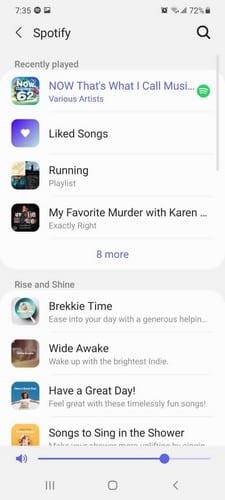
Com a opção Bixby, ele apenas adicionará o som padrão. Como você pode ver, configurar o alarme em seu Samsung Galaxy S21 ainda é uma tarefa fácil. O único problema que você pode encontrar é escolher a música do alarme.
Você sempre precisará definir o alarme para alguma coisa. Seja para se levantar para trabalhar ou para outra coisa. Se você tem o sono pesado, pode até configurar vários alarmes e ficar longe da opção de soneca. Você costuma configurar vários alarmes ou fica com apenas um? Compartilhe sua opinião nos comentários abaixo.
Silencie mensagens de texto em grupo no Android 11 para manter as notificações sob controle no aplicativo de Mensagens, WhatsApp e Telegram.
Veja as várias maneiras de se conectar a qualquer rede WiFi usando o Samsung Galaxy S21 Plus.
Veja como você pode dar ao menu de compartilhamento do Android mais opções para organizar os aplicativos gratuitamente.
As histórias do Facebook podem ser muito divertidas de fazer. Aqui está como você pode criar uma história em seu dispositivo Android e computador.
Aprenda como desativar vídeos que começam a tocar automaticamente no Google Chrome e Mozilla Firefox com este tutorial.
Resolva o problema onde o Samsung Galaxy Tab A está preso em uma tela preta e não liga.
Leia agora para aprender como excluir músicas e vídeos de dispositivos Amazon Fire e Fire HD para liberar espaço, desordem ou aumentar o desempenho.
Deseja adicionar ou remover contas de email no seu tablet Fire? Nosso guia abrangente irá guiá-lo pelo processo passo a passo, tornando rápido e fácil gerenciar suas contas de email em seu dispositivo favorito. Não perca este tutorial obrigatório!
Um tutorial mostrando duas soluções sobre como impedir permanentemente aplicativos de iniciar na inicialização do seu dispositivo Android.
Este tutorial mostra como reencaminhar uma mensagem de texto de um dispositivo Android usando o aplicativo Google Messaging.
Como habilitar ou desabilitar os recursos de verificação ortográfica no sistema operacional Android.
Está se perguntando se pode usar aquele carregador de outro dispositivo com seu telefone ou tablet? Esta postagem informativa traz algumas respostas para você.
Quando a Samsung apresentou sua nova linha de tablets topo de linha, havia muito o que comemorar. Os Galaxy Tab S9 e S9+ trazem atualizações esperadas, e a Samsung também introduziu o Galaxy Tab S9 Ultra. Todos esses dispositivos oferecem algo diferente, incluindo tamanhos de bateria variados. Certifique-se de ter os melhores carregadores para o Galaxy Tab S9.










